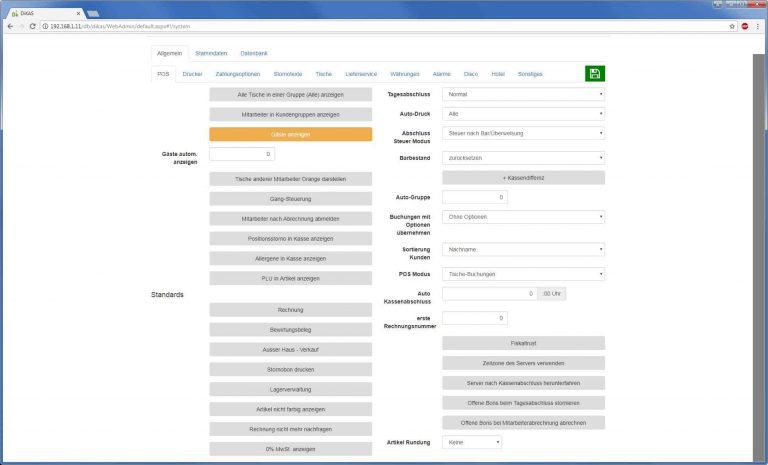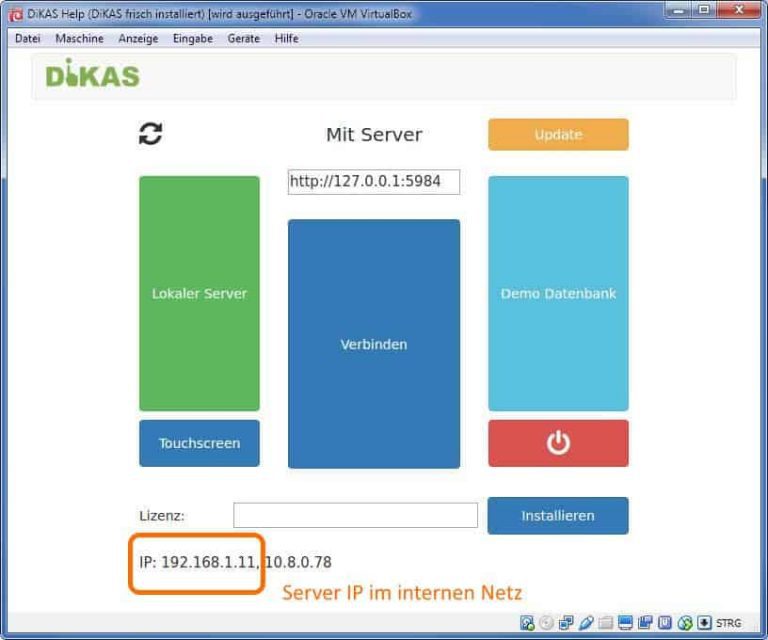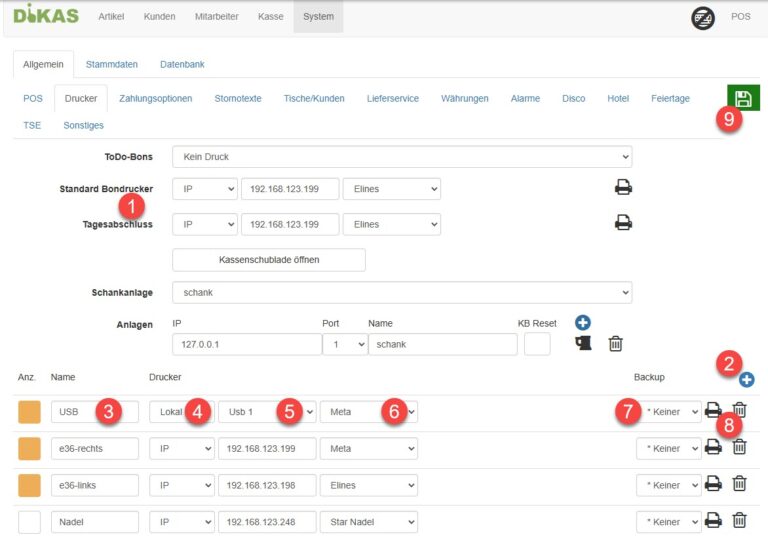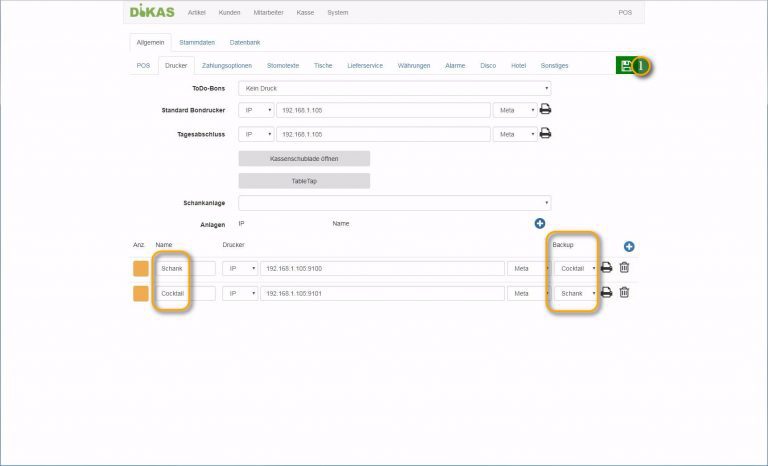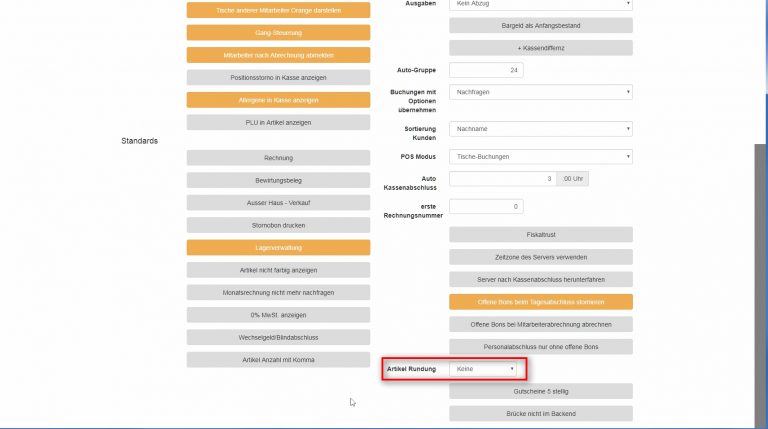Elines E-36 Logo hochladen
Elines Printer-Tool (v5.1C):
https://files.dikas.de/index.php/s/7o7kxM9fk8SeqnS
Nach dem Herunterladen, Entpacken und Starten des Printer-Tools bitte folgende Schritte durchführen:
Port USB oder NET wählen
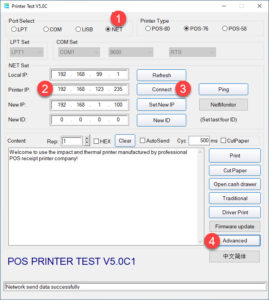
Bei USB – Verbindung (1 – Port „USB“) bitte anschließend gleich auf den Button „Advanced“ (4) drücken.
Ist der Drucker stattdessen per Netzwerk verbunden, den Port auf „NET“ (1) setzen, die IP-Adresse des Druckers unter (2) eingeben und „Connect“ drücken (3). Es erscheint eine Statusmeldung, dass der Drucker verbunden wurde. Nun ebenfalls mit „Advanced“ (4) fortsetzen.
Advanced Menü – NV Download
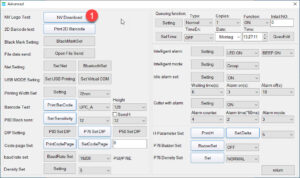
Im Advanced Menü bitte nichts drücken außer dem Button „NV – Download“ (1).
Bild-Datei auswählen, hochladen und testen
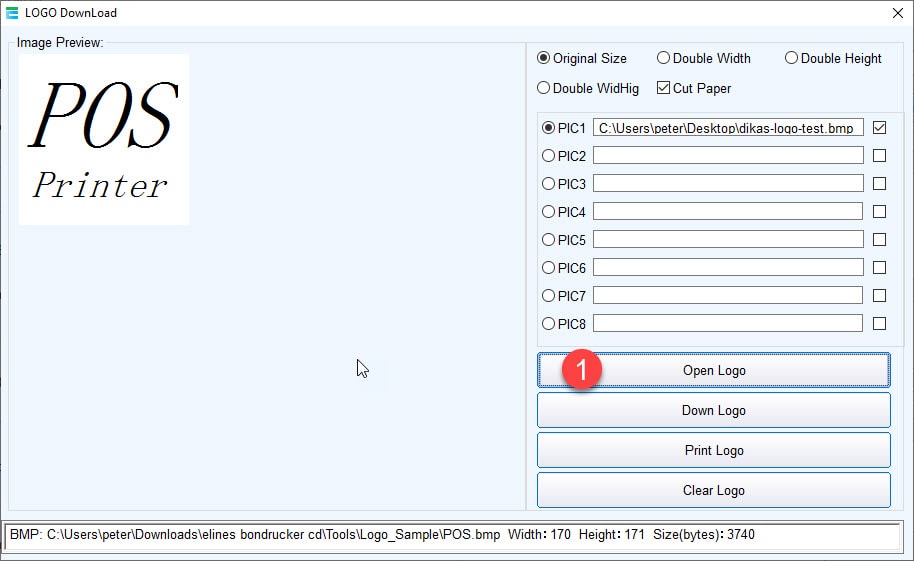
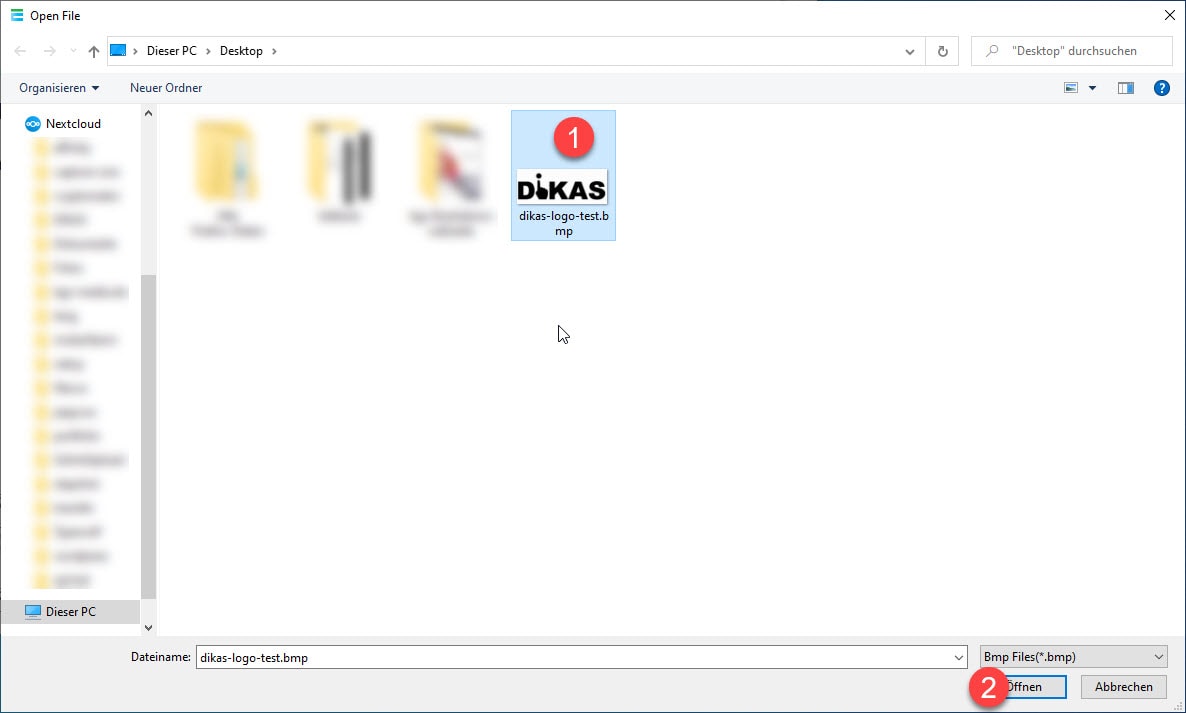
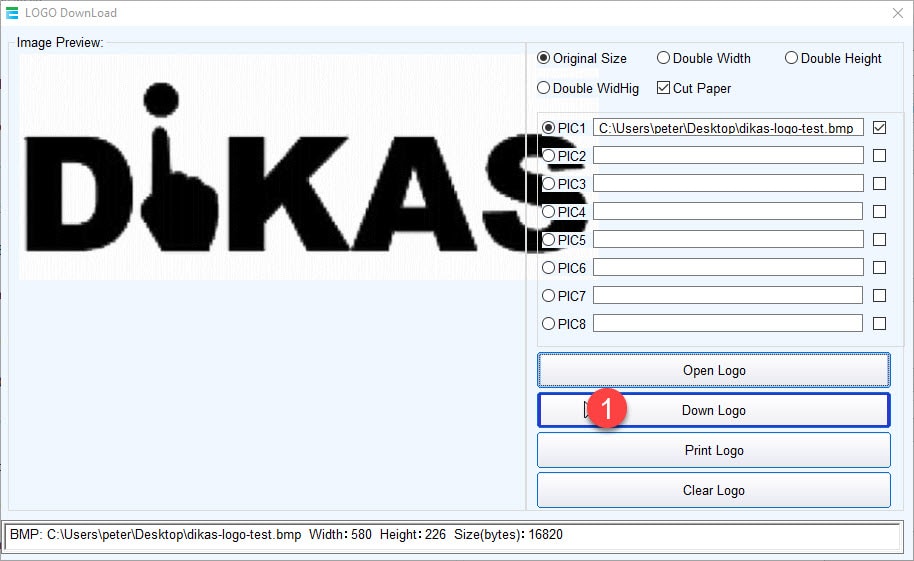
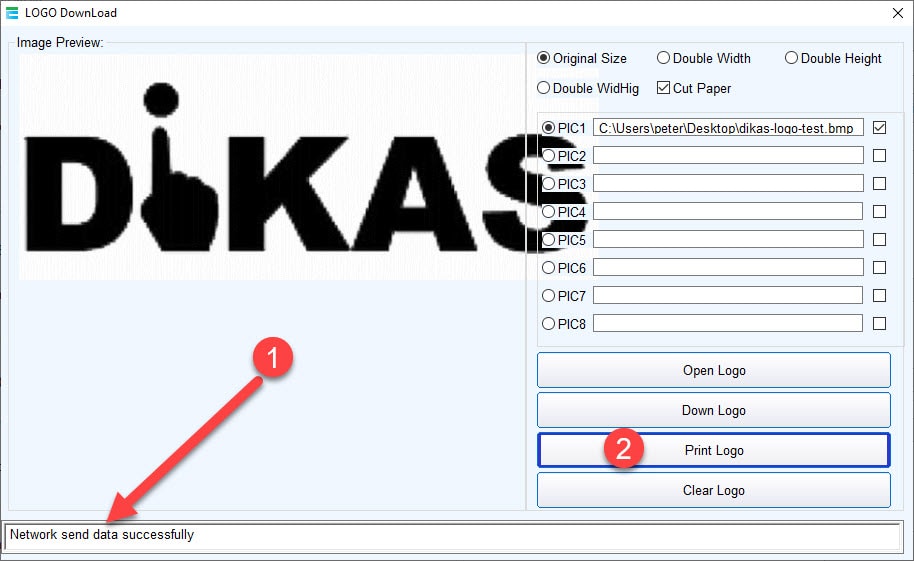
Dateiformat / Größe:
Das Logo muss „schwarz/weiß“ im BMP-Format vorliegen und sollte nicht breiter als 580px sein.
Wir drücken „Open Logo“, wählen die Bilddatei aus und klicken dann auf „Down Logo“. Der Drucker piept nach dem Empfang der Datei und druckt das Logo.
In der Statuszeile wird die korrekte Übertragung der Bilddatei angezeigt. Nun testen wir den Logodruck erneut mit dem Button „Print Logo“.
Falls das Logo korrekt ausgegeben wird, beenden wir das Printer-Tool und schalten den Drucker aus und wieder ein.
Testdruck in DiKAS
Im Frontend wählen wir Hauptmenü / Drucker. In der Zeile des Druckers, der getestet werden soll, ist ein kleines Drucker-Symbol. Drücken wir darauf, wird der Drucker einen Testbon drucken:

Damit ist die Einrichtung des Logos abgeschlossen.